
Molta gent ha experimentat això: a YouTube el vídeo es congela, però l'àudio continua . Si també teniu aquest problema, podeu provar les solucions següents per resoldre el problema de manera ràpida i senzilla.
Proveu aquestes correccions:
No cal provar-los tots; només heu de seguir la llista fins que trobeu el que us convingui.
- Esborra la memòria cau i les galetes
- Desactiva els complements del navegador
- Desactiva l'acceleració de maquinari
- Actualitza el teu controlador de vídeo
- Actualitza Adobe Flash Player
- Utilitzeu un navegador diferent
Solució 1: esborra la memòria cau i les galetes
És possible que algunes galetes i fitxers a la memòria cau facin que YouTube es bloquegi. Podeu esborrar les dades de navegació del vostre navegador i comprovar si us funciona.
- A la part superior dreta de Chrome, feu clic a tres punts > Més eines > Elimina les dades de navegació .
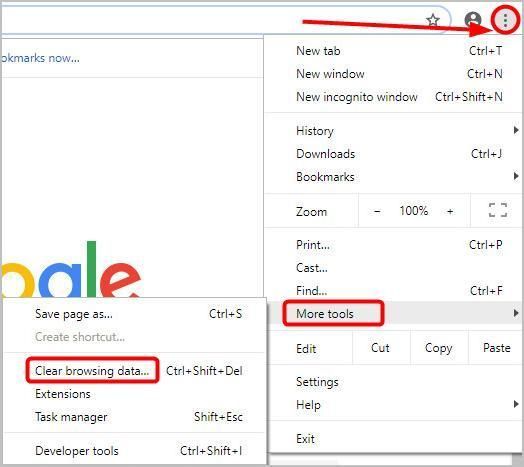
- Des del Advanced pestanya, establiu l'interval de temps a Tot el temps . Seleccioneu els tipus d'informació que voleu eliminar. Assegura't Cookies i altres dades del lloc , Emmagatzemar imatges i fitxers a la memòria cau estan seleccionats.
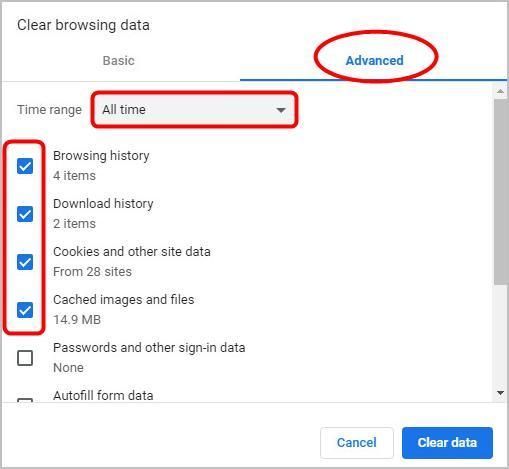
- Feu clic Esborrar dades .
- Quan les dades s'esborrin, escriviu chrome://reiniciar a la barra d'URL i després premeu Entra per reiniciar Chrome i comprovar si el problema s'ha resolt. Si no, prova Correcció 2 .

- Feu clic al botó de menú a la part superior dreta.
- Seleccioneu Biblioteca > Història > Esborra l'historial recent .
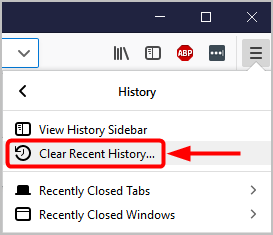
- Apareixerà una petita finestra i us demanarà detalls sobre què voleu suprimir. Seleccioneu totes les caselles de selecció i configureu l'interval de temps a Tot .
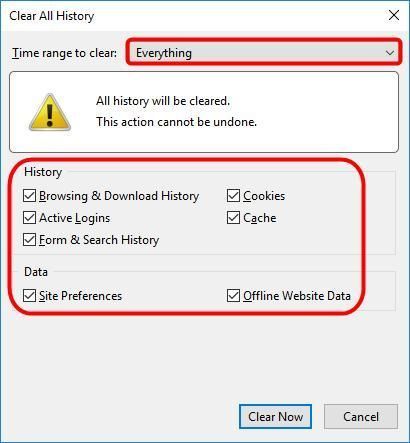
- Feu clic Esborra ara .
- Quan tot estigui clar, reinicieu Firefox i comproveu si ara YouTube funciona correctament. Si no, proveu Fix 2, a continuació.
- Tipus chrome://extensions a la barra d'URL i premeu Entra per obrir el gestor d'extensions de Chrome.
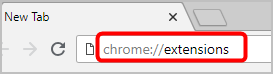
- Reinicieu Chrome i comproveu si el problema de YouTube s'ha solucionat. Si no, passa a Correcció 3 .
- Feu clic a tres línies botó a l'extrem dret i, a continuació, seleccioneu Complements.
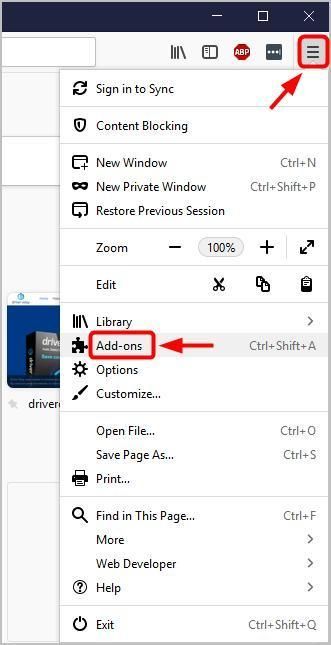
- A la pestanya Gestor de complements,
- Per desactivar una extensió o un tema, feu clic a Extensions o Temes, seleccioneu el complement que voleu desactivar i feu clic al botó Desactivar botó al costat.
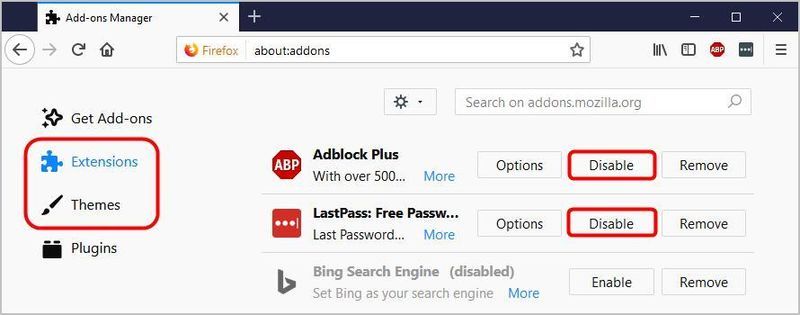
- Reinicieu Firefox per comprovar si el problema s'ha resolt. Si no, proveu Fix 3, a continuació.
- Feu clic a tres punts a l'extrem dret i, a continuació, seleccioneu Configuració .
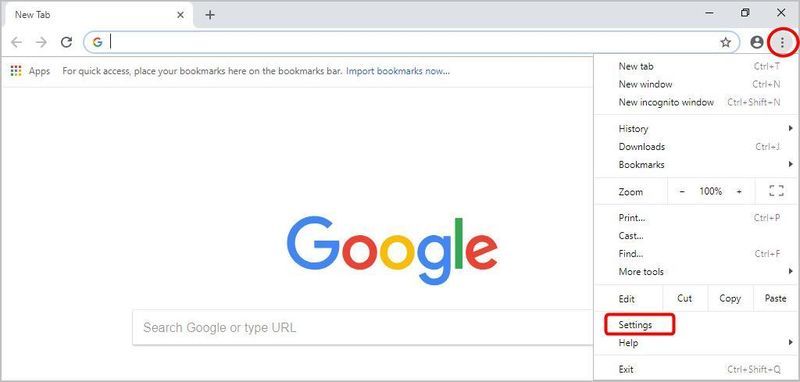
- Desplaceu-vos cap avall fins a la part inferior i feu clic Advanced .
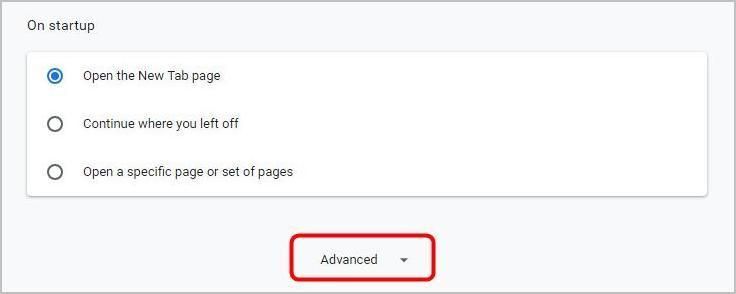
- Sota Sistema , apagueu el Utilitzeu l'acceleració de maquinari quan estigui disponible opció.
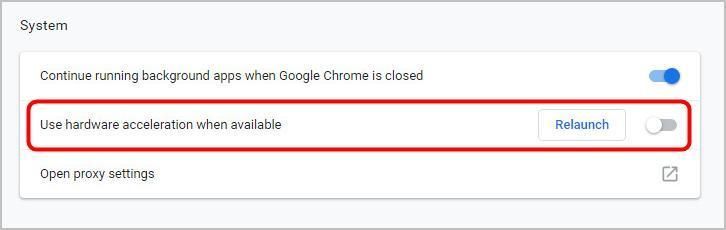
- Torna a iniciar Chrome i prova. Si YouTube encara es congela, prova-ho Correcció 4 .
- Feu clic a tres línies a la cantonada superior dreta i seleccioneu Opcions .
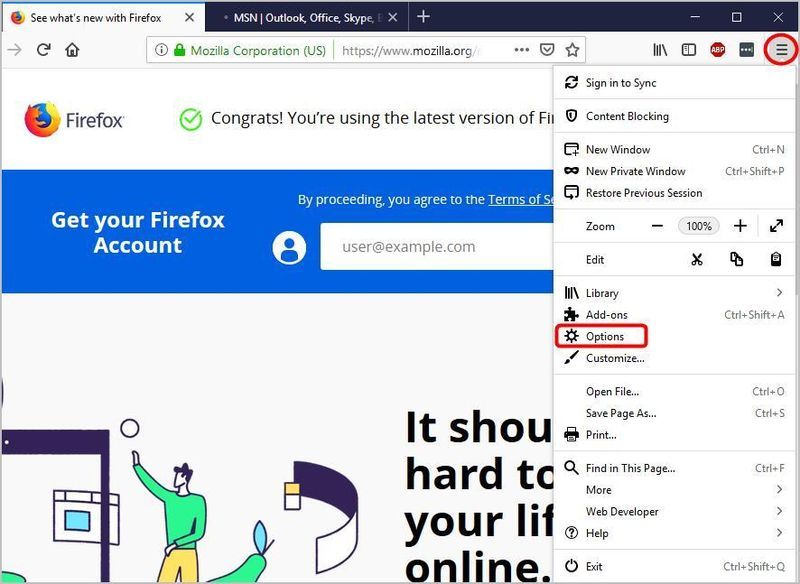
- Feu clic General a l'esquerra.
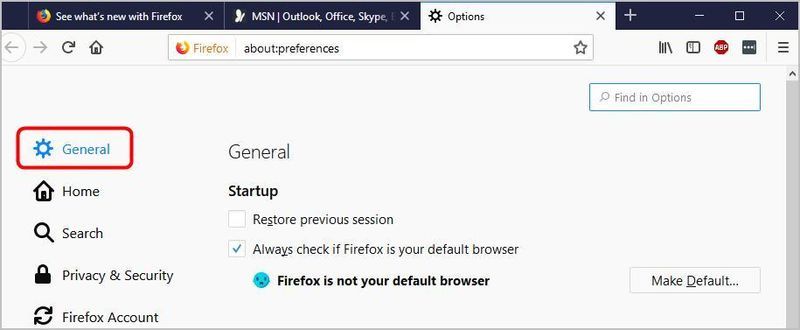
- Sota Rendiment , de-select Utilitzeu la configuració de rendiment recomanada , després deseleccioneu Utilitzeu l'acceleració de maquinari quan estigui disponible .
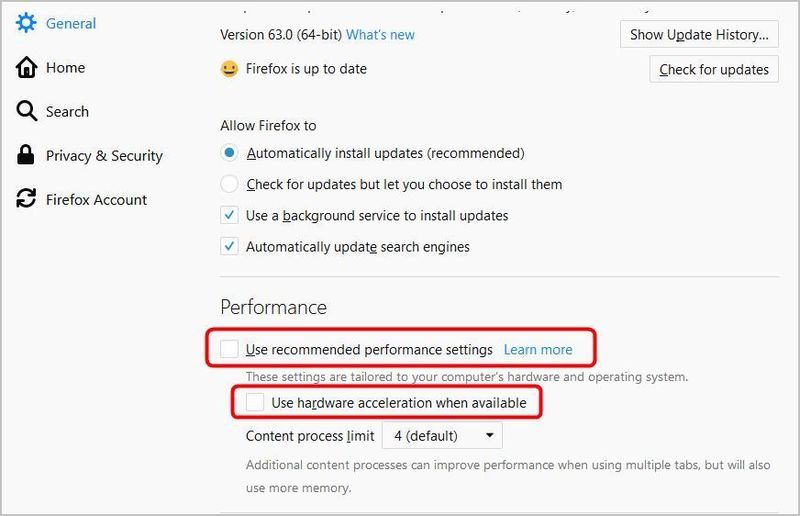
- Tanqueu Firefox, reinicieu-lo i comproveu-lo. Si YouTube encara es congela, proveu Fix 4, a continuació.
- Executeu Driver Easy i feu clic Escanejar ara . Driver Easy escanejarà el vostre ordinador i detectarà qualsevol problema amb els controladors.
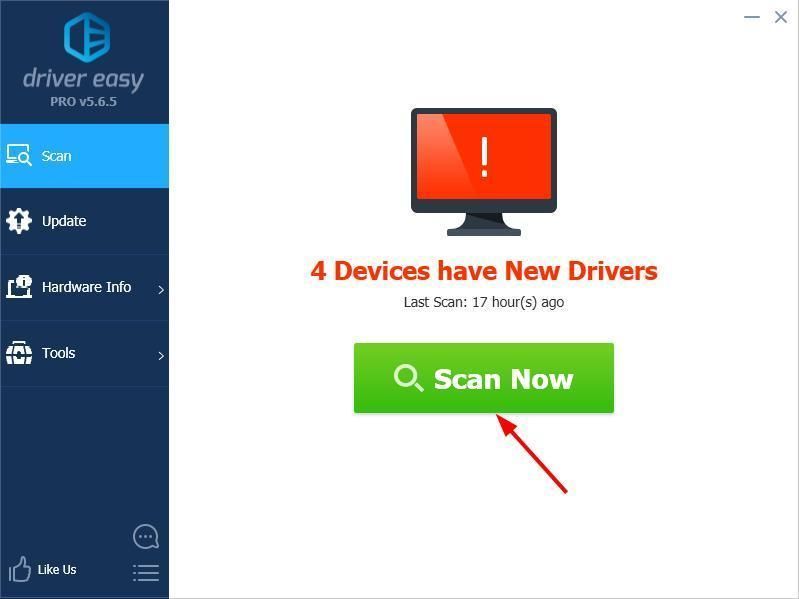
- Feu clic Actualització al costat dels dispositius marcats per descarregar automàticament la versió correcta dels seus controladors i, a continuació, els podeu instal·lar manualment. O feu clic Actualitza-ho tot per descarregar-los i instal·lar-los tots automàticament. (Això requereix el Versió Pro – se us demanarà que actualitzeu quan feu clic a Actualitza-ho tot. Obteniu suport complet i una garantia de devolució de diners de 30 dies.)
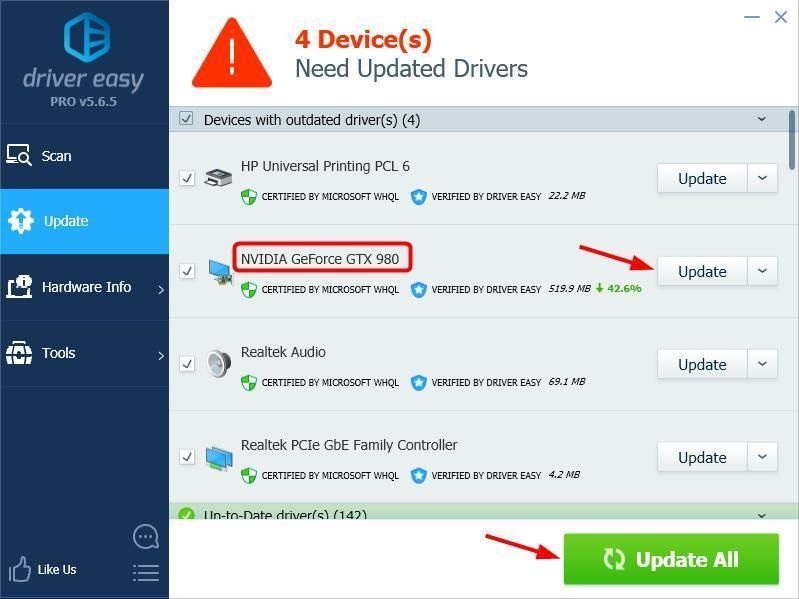
- Reinicieu l'ordinador i comproveu si ara YouTube funciona correctament. Si no és així, poseu-vos en contacte amb l'equip d'assistència de Driver Easy a support@drivereasy.com per a més ajuda. Estaran encantats d'ajudar-te. O podeu passar a Fix 5, a continuació.
- Visita el Lloc web d'Adobe Flash Player .
- Feu clic Instal · lar ara per descarregar la darrera versió d'Adobe Flash Player.
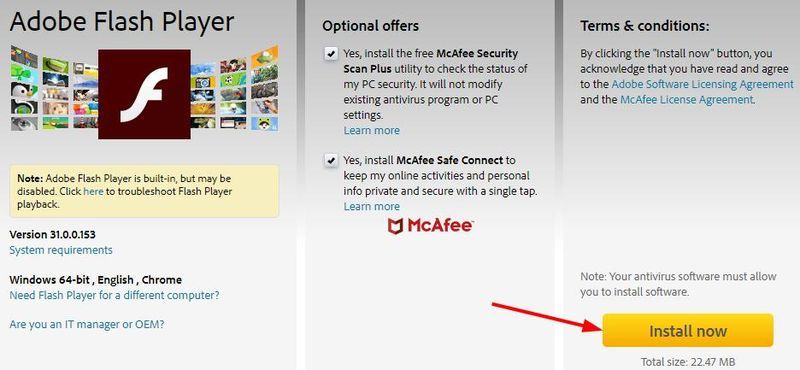
- Feu doble clic al fitxer descarregat i seguiu les instruccions a la pantalla per instal·lar el programa.
- Comproveu si el problema de YouTube s'ha resolt.
- Com solucionar la congelació de YouTube [Resolt]
- [Corregit] Error de renderitzador d'àudio de Youtube a Windows 10
- Arreglar la sincronització d'àudio i vídeo de YouTube. Fàcilment!
- Desbloqueja YouTube gratuïtament a la teva escola
- YouTube
Per desactivar un connector , feu clic Connectors , seleccioneu el connector que voleu desactivar i seleccioneu No activeu mai des del menú desplegable.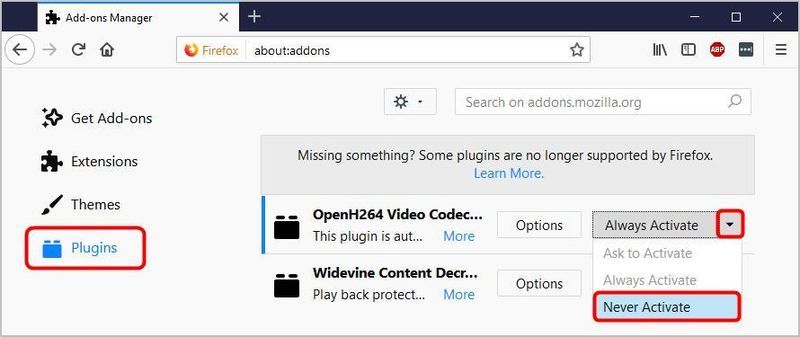
Solució 3: desactiva l'acceleració de maquinari
Amb l'acceleració de maquinari activada, els programes poden utilitzar altres components de maquinari del vostre sistema per realitzar tasques de manera més eficient. Però de vegades, això pot comportar alguns problemes, inclòs el problema de la continuïtat de l'àudio del vídeo de YouTube. Hauríeu de desactivar l'acceleració de maquinari al vostre navegador i veure si el problema s'ha resolt:
A Chrome A Firefox A Chrome
A Firefox
Solució 4: actualitzeu el controlador de vídeo
Si les solucions anteriors no us han funcionat, la causa més probable és un problema amb el controlador de vídeo. Afortunadament, aquest és també un dels problemes més fàcils de solucionar.
Hi ha dues maneres d'actualitzar el controlador de vídeo: manualment i automàticament .
Actualitzeu el controlador de vídeo manualment — Podeu actualitzar el controlador manualment si aneu al lloc web del fabricant del maquinari i cerqueu el controlador més recent per a la vostra targeta de vídeo. Però si adopteu aquest enfocament, assegureu-vos de triar el controlador que sigui compatible amb el número de model exacte del vostre maquinari i la vostra versió de Windows.
O
Actualitza el teu controlador de vídeo automàticament — Si no teniu temps, paciència o habilitats informàtiques per actualitzar el vostre controlador de vídeo manualment, podeu fer-ho automàticament amb Conductor fàcil . No necessiteu saber exactament quin sistema està executant el vostre ordinador, no us cal arriscar-vos a descarregar i instal·lar el controlador incorrecte i no us haureu de preocupar per cometre un error en instal·lar-lo. Driver Easy ho gestiona tot.
descarregar i instal·leu Driver Easy.
Solució 5: actualitzeu Adobe Flash Player
La majoria de portals de reproducció de vídeos utilitzen Adobe Flash Player per reproduir vídeos. Si Adobe Flash Player és vell, o no està d'alguna manera corrupte, és possible que YouTube es bloquegi. Podeu actualitzar Adobe Flash Player i veure si resol el vostre problema.
A continuació s'explica com actualitzar Adobe Flash Player
Solució 6: utilitzeu un navegador diferent
De vegades és possible que necessiteu un navegador diferent. Potser el navegador web que utilitzeu és incompatible amb el reproductor web de YouTube. Potser la seva configuració, extensions o complements (com ara Adobe Flash Player esmentat anteriorment) impedeixen la reproducció de vídeos a YouTube.
Podeu descarregar un navegador diferent des del seu lloc web oficial i instal·lar-lo al vostre ordinador. A continuació, reproduïu un vídeo de YouTube en aquest navegador i comproveu si això soluciona el problema que continua l'àudio de la congelació del vídeo de YouTube. Si això us ajuda, potser haureu de consultar l'assistència del vostre navegador i demanar-los consell.
Tant de bo això us pugui ajudar.
Si voleu saber més sobre els problemes de YouTube, podeu trobar solucions aquí:
Com sempre, us convidem a deixar un comentari a continuació per compartir els vostres resultats o qualsevol altre suggeriment.
- Per desactivar una extensió o un tema, feu clic a Extensions o Temes, seleccioneu el complement que voleu desactivar i feu clic al botó Desactivar botó al costat.
A Chrome
A Firefox
Solució 2: desactiveu els complements del navegador
Si teniu instal·lats molts complements al vostre navegador, poden entrar en conflicte entre ells i impedir que YouTube funcioni. Per veure si això està causant el vostre problema, proveu de desactivar-los:
A Chrome:
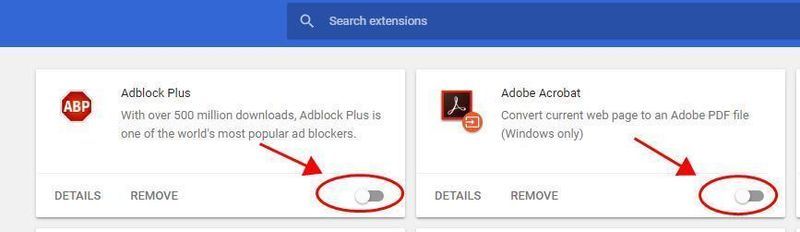
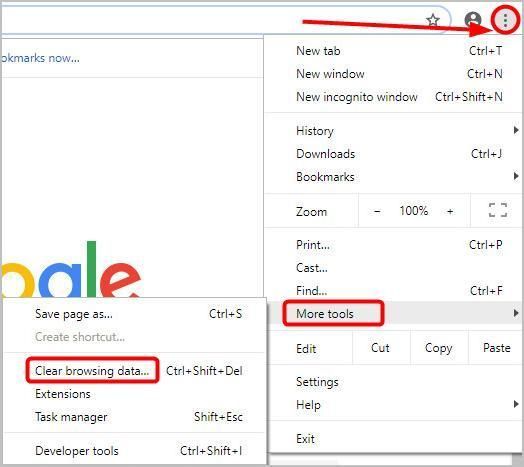
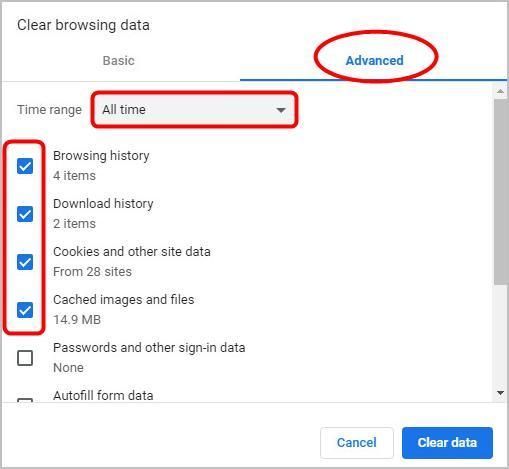

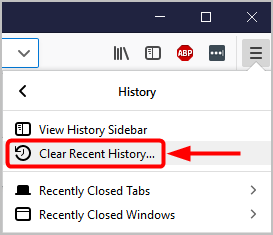
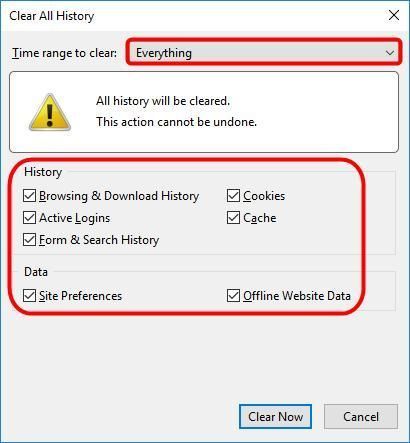
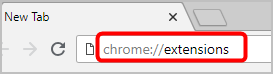
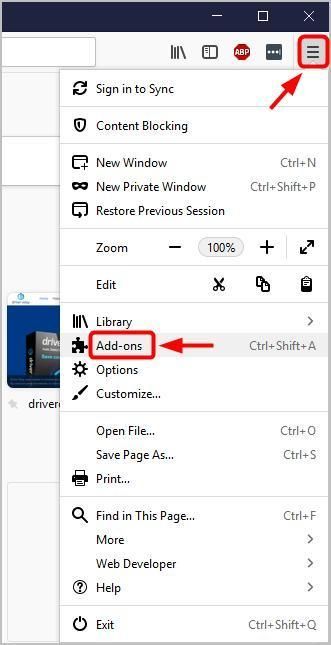
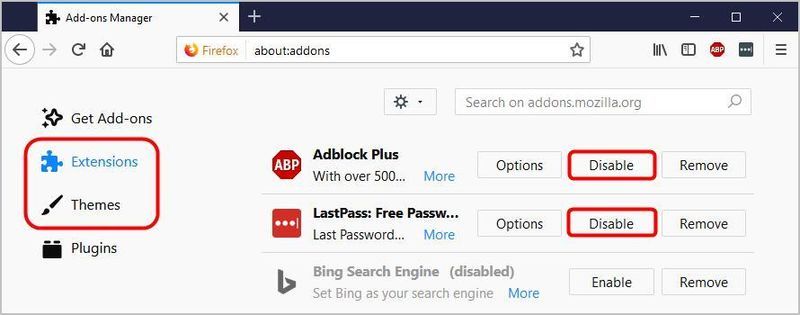
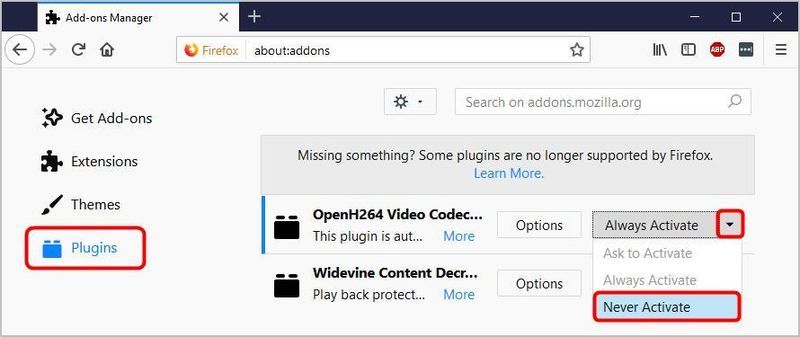
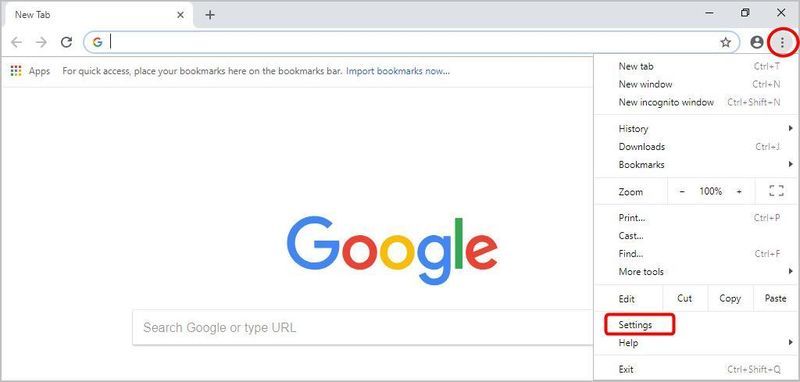
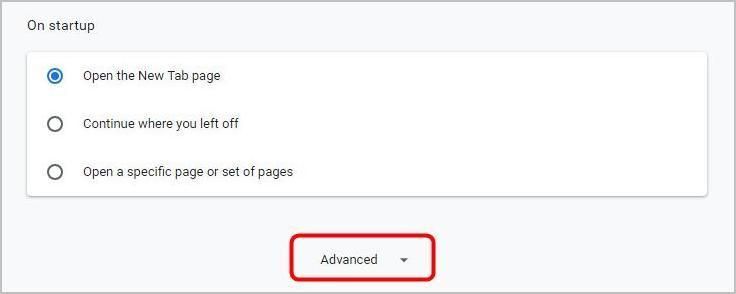
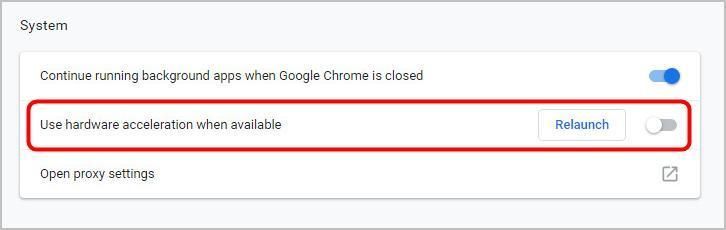
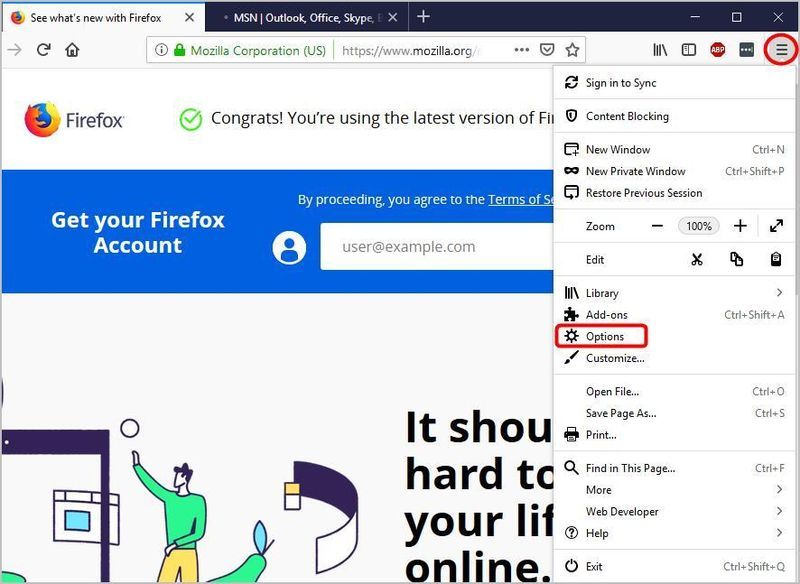
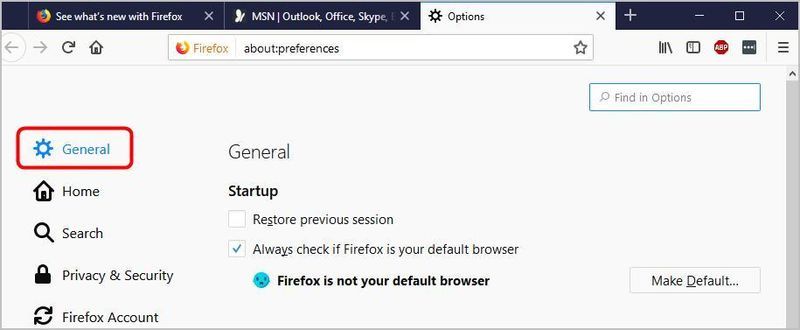
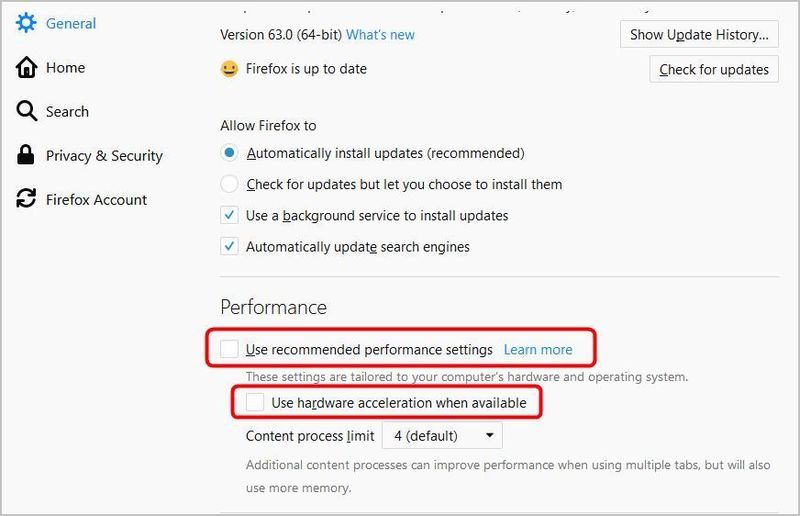
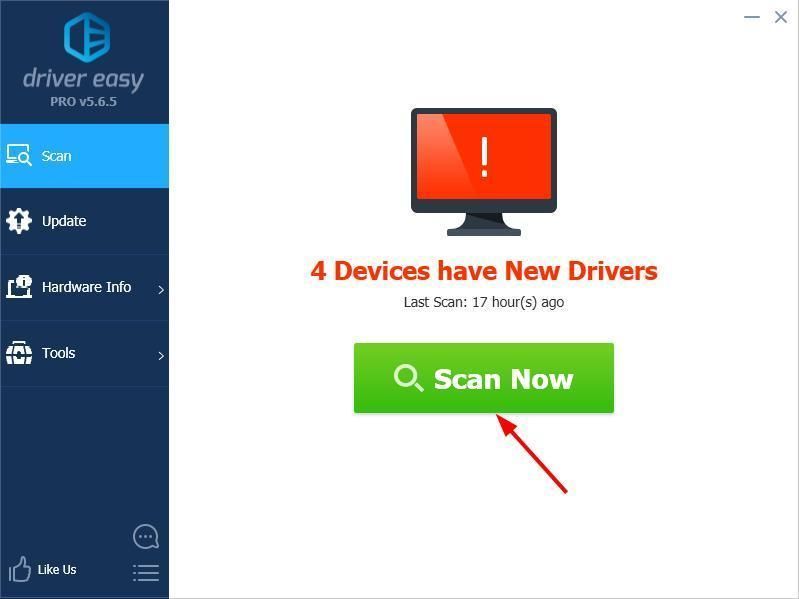
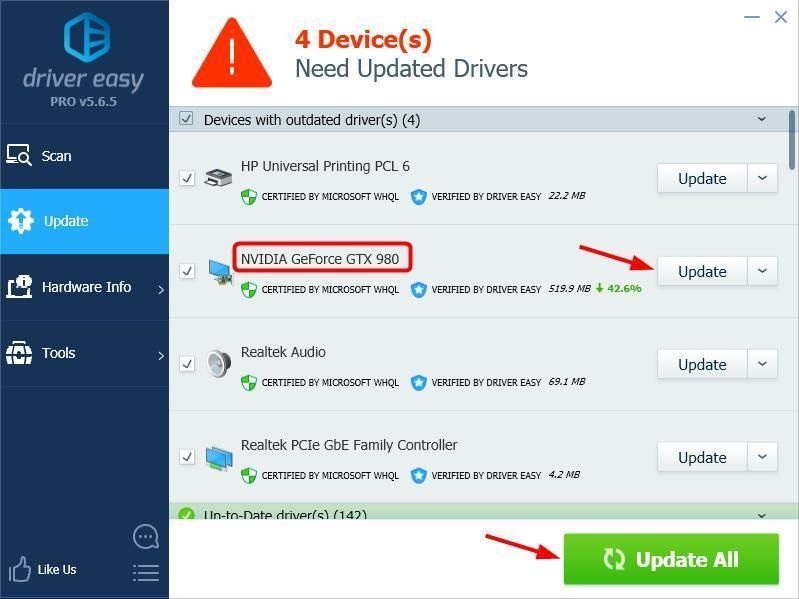
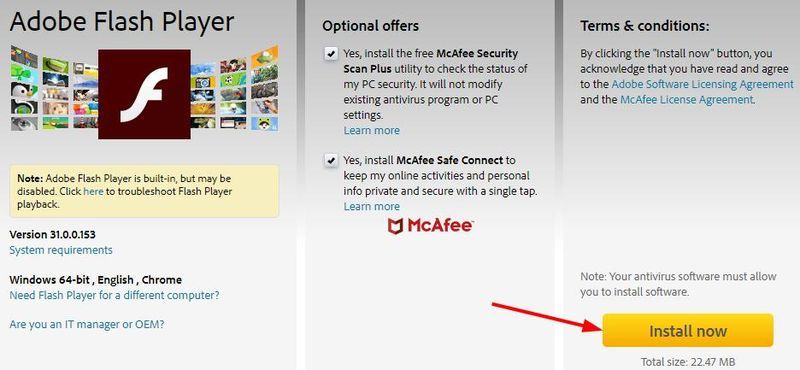






![Starcraft 2 s'estavella a l'ordinador [Easy Fix]](https://letmeknow.ch/img/knowledge/49/starcraft-2-crashing-pc.png)